Steamでダウンロード速度を上げる方法

Steamゲームのダウンロードには時間がかかるので、Steamのダウンロード速度を上げるためのヒントをいくつか紹介します。
SteamはPCゲームの最大の流通プラットフォームであり、30,000以上のゲームのライブラリがあり、より多くのゲームが日常的に追加されています。
あなたは、最新のインディー宝石、またはCSのようなモンスターヒットを探しているかどうか:GO、スチームはそれをすべて持っています。 しかし、一部のゲームではディスク容量の半分を占めるため、新しいゲームのダウンロードを待つのはかなり面倒なプロセスになります。
Steamのダウンロード速度を上げる方法
Steamのダウンロード速度を上げたい場合は、(方法を知っていれば)できます。 ここでは、何をする必要がありますです。
Steamダウンロード地域の変更
Steamダウンロード速度をすばやく向上させる1つの方法は、設定メニューでSteamダウンロード地域を変更することです。
- 起動するには、Steamを開き、Steam>設定を押します。
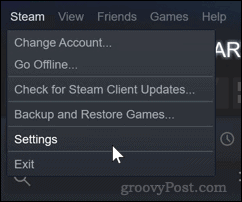
- 左側のメニューのダウンロードオプションを押します。
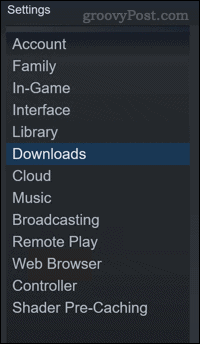
- ドロップダウンメニューで最寄りのダウンロード地域を設定します。


この設定が現在の場所から遠すぎると、ダウンロード速度が予想よりも遅くなる可能性があります。 ダウンロード地域を近くのサーバーに変更することで、Steam全体のダウンロード速度を向上させるのに役立ちます。
あなたはあなたの場所に最も近いサーバーを選択しようとする必要がありますが、これはまだあなたが望むよりも遅い場合は、少し実験してくださ 限り、あなたはあまりにも遠く離れていないように、あなたは(あなたが使用するためのより多くの帯域幅を提供して)代替の場所が少なく使用されて
Steamでの帯域幅使用量の制限
実験では、ダウンロード速度を最大化するための最良の設定を見つけることができるはずです。 ただし、Steamが帯域幅の使用量に制限されていないことを確認する必要があります。
これを行うには、Steam設定>ダウンロードメニューで帯域幅の制限設定が制限なしに設定されていることを確認してください。


これにより、Steamが接続を制限しようとしないようになり、Steamは最大ダウンロード速度を使用してゲームをより速くダウンロードする
新しい設定を有効にするには、Steamを再起動する必要があります。 うまくいけば、これらの設定を適用するとダウンロード速度が向上することがわかりますが、保証されていません。
他の場所で他の帯域幅の使用を停止
Steamがネットワーク上の他のアプリケーションやデバイスと帯域幅のために戦っている場合、ダウンロード速度は決して
Steamが仕事を成し遂げるのを助けるために、接続を占有しようとしている可能性のあるブラウザなどの他のアプリケーションを閉じます。 また、同時に接続を使用している可能性のある他のインターネット対応デバイスもオフにする必要があります。


ストリーミングしたい場合は、Steamのダウンロード中にNetflixやその他のソースか
あなたはできるだけ多くの帯域幅があなたの次のゲームをダウンロードすることに専念していることを確認したいです。
Steamトラフィックの優先順位付け
一部のルータでは、特定のデバイスへのトラフィックの優先順位を設定するオプションがあります。 また、ネットワーク全体の特定のトラフィックに優先順位を付けることもできます。


これは、より多くの帯域幅がダウンロードをスピードアップするのに役立つコンピュータに与えられることを意味します。 このオプションを持つルーターがある場合は、Steamトラフィックを優先して速度を上げてみてください。
これを効果的に行うには、モデムまたはルーターのマニュアルを参照する必要があります。
イーサネット接続またはより高速なWiFiに切り替える
あなたのWiFi接続はかなり良いかもしれませんが、有線イーサネット接続は常により良いオプ できる場合は、イーサネットケーブルを使用して、ゲーム用PCをルーター(およびインターネット接続)に直接接続します。
これにより、WiFi接続と比較して最速の速度と帯域幅が提供され、干渉や速度の低下などの問題が発生する可能性があります。


私たちの多くにとって、私たちのルータは、しかし、私たちのゲームリグの近くにどこにもありません。 あなたの家中のイーサネットケーブルを置くことは選択、どちらか常にではない。 この問題を回避するには、メッシュネットワークを使用して、イーサネット経由でコンピュータに接続できるノードを設定することを検討できます。
また、あなたの電気ケーブルを介してイーサネットトラフィックをルーティングすることを可能にする電力線エクステンダを使用することを好む これらの方法のいずれかが、より良い蒸気速度のためにネットワーク接続から余分な速度とパフォーマンスを少し得るのに役立つかもしれません。
もちろん、WiFi接続を逃れることができない場合は、干渉と戦う必要があるかもしれません。 WiFiルーターの近くに移動するか、可能であればWiFiルーターをより高速なモデルにアップグレードします。 802.11ac(WiFi5)などの新しいWiFi規格は、古いバージョンよりも大幅な速度と帯域幅の拡張を提供します。
お使いのルータがより高速なWiFi速度をサポートしていない場合、あなた(とあなたのSteamダウンロード)が欠落しています。
別の接続を試してみてください
Steamのダウンロードが本当に遅い場合は、より抜本的なアプローチを検討する必要があるかもしれません。 お使いのPCがポータブルである場合は、仕事を得るために友人や家族のインターネット接続を借りてみてください。


より高速な接続は、あなたのSteamダウンロードをスピードアップすることができます保証するための最良の方法です。 ゲームが大きすぎて接続が処理できない場合は、より迅速に起動して実行できます。 また、無制限のデータ許容量と4Gまたは5G接続がある場合は、モバイルホットスポットとモバイルデータ許容量を使用してSteamゲームをダウンロードする
ただし、これがネットワークプロバイダーの利用規約に違反していないことを確認してください。 あなたの手当は、テザリングが含まれていない場合は、自分自身がその後のデータ使用のための大きな法案に刺さ見つけるかもしれません。
Steamでゲームをダウンロード
Steamのダウンロード速度を高速化すると、新しいゲームやビッグゲームの更新に不可欠な大規模なゲームダウンロードから時間を削
あなたのSteam体験をさらに良くするために試すことができる他のトリックがあります。 ゲームのコレクションが大きくなっている場合は、Steamでゲームを非表示にしてプレイしていないゲームを非表示にする方法を学ぶことができます。
最も重要なのは、あなたのSteamアカウントを安全に保つ方法を学ぶことを確認してください。 あなたのアカウントを失うことは、ドレインの下にゲームの価値の数千ドルを投げることを意味するかもしれませんので、予防措置を取ることは理にかなっています。





